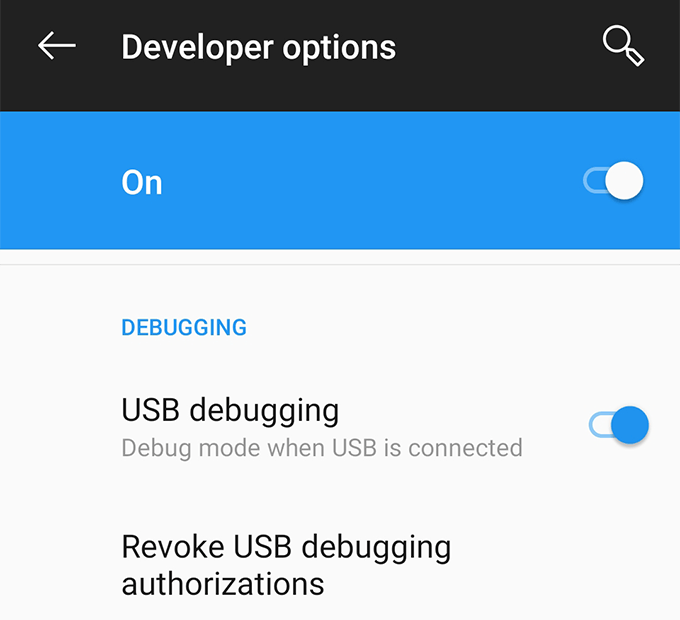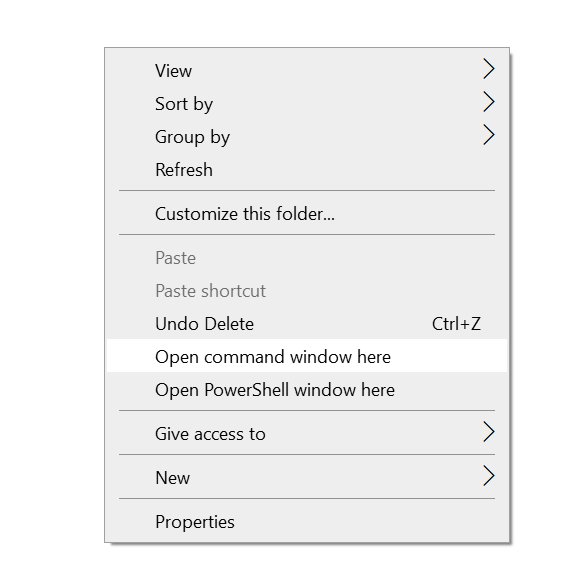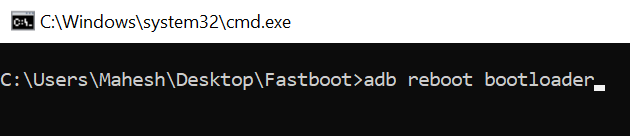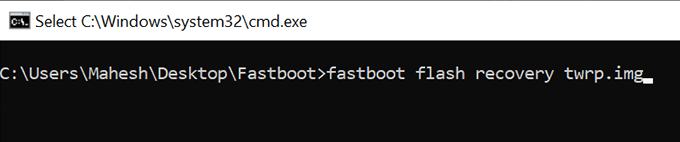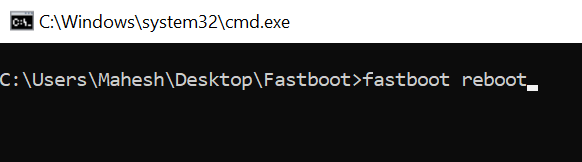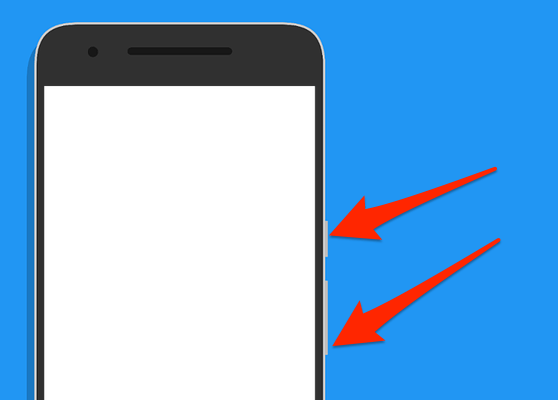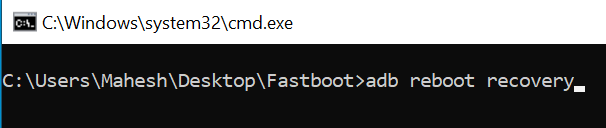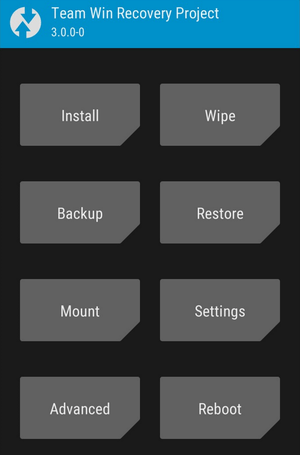获得root访问权限 是真正自定义Android设备的第一步。但是,仅root用户只能安装仅root用户的应用程序和自定义恢复功能,而不能提供任何功能来帮助您自定义手机上的项目。
实际上是安装一些可以自定义手机的东西 ,您将需要一种称为自定义恢复的东西。 TWRP恢复是这些Android的自定义恢复之一,可让您在基于Android的设备上安装大量自定义开发。
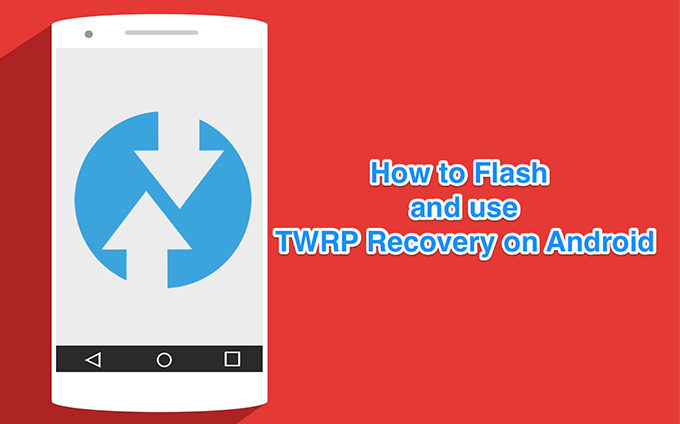
您将在以下指南中了解如何安装和使用它。
什么是TWRP恢复?
使用TWRP进行自定义恢复是针对Android设备开发的。当您将其安装在设备上时,它将代替库存回收,并为您提供库存中不存在的其他功能。

这是一个开源项目,可用于许多基于Android的手机和平板电脑。您可以为自己的特定手机型号获取一份副本,然后将其闪现以在设备上使用它的许多功能。
如何在Android上使用TWRP安装自定义恢复? strong>
要在您的Android设备上使用TWRP安装自定义恢复,您可以通过两种方式进行。哪种安装方法取决于特定型号的基本要求。
某些手机首先需要您在它们和然后扎根 上安装自定义恢复,而其他一些手机必须首先安装扎根之前,您可以在它们上安装恢复。以下各节将指导您使用什么方法在手机上安装TWRP。
使用TWRP应用安装恢复程序
在大多数情况下您的手机已经扎根的位置,您可以使用TWRP应用在设备上安装自定义恢复。这是一种更轻松快捷的方法,可让您自定义恢复并在手机上运行,因为它可以自行执行所有刷新过程。
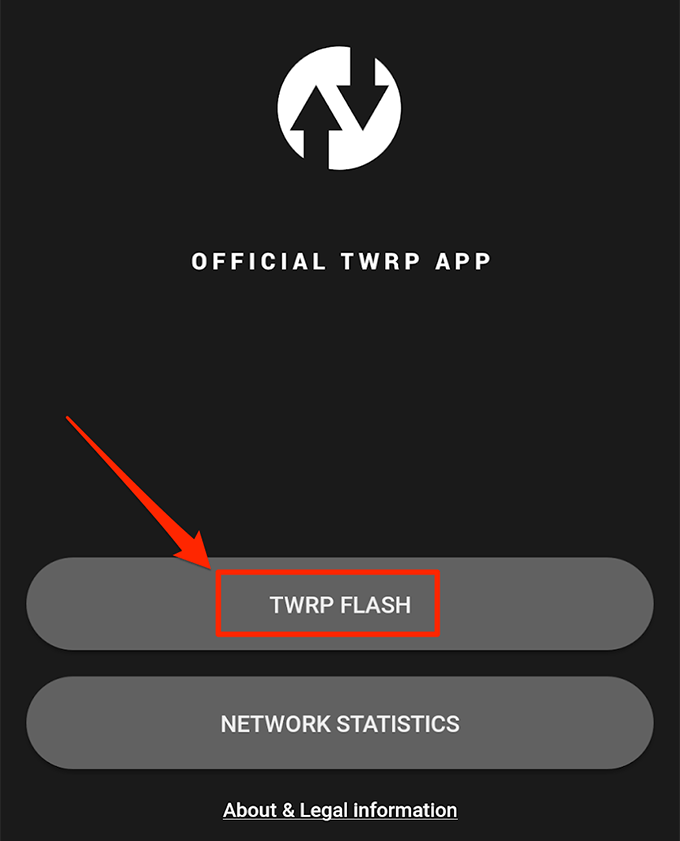
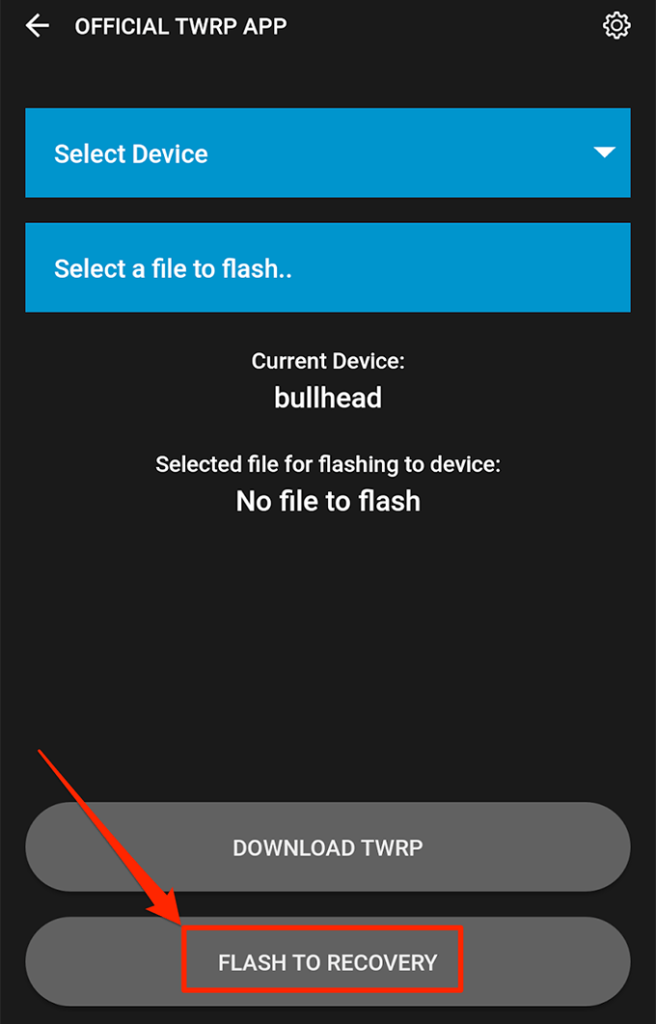
使用快速启动安装TWRP恢复
如果您的设备首先需要您安装恢复,然后您可以将其植根或如果app方法不适用于som因此,您可以使用Fastboot在设备上手动刷新恢复映像。
Fastboot可以帮助您用自定义选项替换设备上的库存回收,然后您只需要运行一个命令 即可进行。